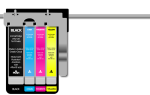Aby rozwiązać problemy z logowaniem do systemu Windows 10:
- Sprawdź opcję Zaloguj się
- Zresetuj hasło, gdy nie możesz się zalogować
- Odłącz swoje urządzenia peryferyjne
- Skontaktuj się z pomocą techniczną Microsoft, aby uzyskać więcej odpowiedzi na logowanie do konkretnego problemu
Jednym z głównych powodów, dla których nie możesz zalogować się do urządzenia, jest zapomnienie hasła.
Jeśli jednak masz pewność, że nie zmieniłeś hasła lub wpisałeś poprawne, ale otrzymujesz „Nie można teraz zalogować się do urządzenia”Na komputerze, problem to coś więcej niż hasło.
Zanim przejdziesz do rozwiązań, sprawdź następujące kwestie:
- Niezależnie od tego, czy korzystasz z konta Microsoft, czy lokalnego
- Jeśli udało Ci się zalogować do innego urządzenia za pomocą konta Microsoft
- Jeśli zresetujesz hasło
W tym artykule opisano kilka rozwiązań, których można użyć do rozwiązania problemu z logowaniem się na urządzeniu z systemem Windows 10.
Co zrobić, jeśli nie możesz zalogować się do urządzenia z systemem Windows 10?
Rozwiązanie 1: Sprawdź opcję Zaloguj się
Jeśli widzisz opcję logowania na ekranie logowania, jest ona wyświetlana przy każdym ustawianiu hasła PIN do konta.
Po kliknięciu opcji logowania możesz wybrać hasło PIN lub aktualne hasło do konta Microsoft, aby się zalogować. Przed skorzystaniem z innych rozwiązań potwierdź, że wpisujesz poprawne hasło.
Wykonaj następujące czynności:
- W polu hasła kliknij ikonę oka, aby wyświetlić hasło i upewnić się, że jest prawidłowe
- Kliknij Enter
- Sprawdź, czy układ klawiatury jest taki sam. Czasami podczas aktualizacji może się to zmienić, powodując wpisywanie różnych znaków podczas wpisywania hasła
- Naciśnij jednocześnie klawisz Windows i spację, aby sprawdzić język i układ klawiatury
- Przytrzymaj klawisz Windows
- Naciśnij kilkakrotnie spację, aby zmienić układ klawiatury
- Przejdź do innego urządzenia i sprawdź, czy możesz zalogować się na stronie http://account.live.com przy użyciu tego samego adresu e-mail konta Microsoft i tego samego hasła
Jeśli problem nie zniknie, przejdź do następnego rozwiązania.
Chcesz uzyskać dodatkowe informacje na temat zmiany opcji logowania w systemie Windows 10? Przeczytaj ten artykuł, aby dowiedzieć się więcej.
Rozwiązanie 2: Zresetuj hasło, gdy nie możesz się zalogować
Aby zresetować hasło, użyj dokładnie tego samego adresu e-mail, aby odzyskać hasło ustawione podczas tworzenia konta Microsoft.
Zazwyczaj jest to alternatywny adres e-mail, który podajesz w celu odzyskania hasła przy pierwszej konfiguracji konta e-mail. Wykonaj następujące kroki, aby zresetować hasło:
- Przejdź do strony Zresetuj hasło
- Wybierz jedną z opcji, dla których musisz zresetować hasło> kliknij Dalej
- Wpisz adres e-mail, pod którym skonfigurowano konto Microsoft
- Wprowadź znaki captcha lub inne widoczne na ekranie> kliknij Dalej
- Jeśli posiadasz informacje dotyczące bezpieczeństwa swojego konta e-mail, jednorazowy kod zostanie wysłany na Twój numer telefonu (lub alternatywny) lub alternatywny adres e-mail podany podczas konfigurowania wiadomości e-mail
- Wpisz kod
- Utwórz nowe hasło
Możesz także użyć „Znam moje hasło, ale nie mogę się zalogować” opcja, gdy próbujesz zresetować hasło.
Jeśli resetowanie hasła nie działa, sprawdź, czy następujące warunki dotyczą Twojego doświadczenia:
- Nie mogę uzyskać kodu bezpieczeństwa
Jeśli nie możesz uzyskać kodu bezpieczeństwa, kliknij opcję Nie otrzymałem kodu po wyświetleniu monitu o zalogowanie się lub kliknij Nie mam dostępu do nich podczas resetowania hasła, a następnie wykonaj następujące czynności:
- Wypełnij kwestionariusz bezpieczeństwa
- Na pytanie o niektóre ostatnio wysłane e-maile, datę urodzenia, dane karty kredytowej lub inne dane znane tylko tobie, nie musisz znać wszystkich odpowiedzi, wystarczy odpowiedzieć na to, co wiesz lub coś zbliżonego do odpowiedzi.
Uwaga: 30-dniowy okres oczekiwania zaczyna obowiązywać przed uzyskaniem pełnego dostępu do konta.
- Profil tymczasowo zablokowany
W przypadku pojawienia się takiego komunikatu sprawdź stronę tymczasowo zawieszonego rozwiązywania problemów w dziale pomocy technicznej Microsoft, aby dowiedzieć się więcej o problemie.
- Włączono weryfikację dwuetapową
Czasami możesz podjąć dodatkowe kroki bezpieczeństwa, aby zabezpieczyć swoje konto przed zablokowaniem lub włamaniem. Obejmuje to weryfikację dwuetapową.
Jeśli niedawno włączyłeś tę funkcję bezpieczeństwa, niektóre aplikacje i urządzenia odrzucą twoje logowanie, ponieważ nie są zsynchronizowane ani aktualizowane, aby poprosić o kod bezpieczeństwa. W takim przypadku potrzebujesz hasła, aby się zalogować.
- Korzystanie z nowego urządzenia lub podróżowanie
Podobnie jak wszystkie inne platformy e-mail, Microsoft chroni również twoje konto przed wszelkimi nietypowymi czynnościami logowania w przypadku hakerów lub osób próbujących uzyskać dostęp do Twojego konta.
Jeśli podróżujesz lub korzystasz z nowego urządzenia, może być konieczne potwierdzenie Twojej tożsamości.
- Zaloguj się przy użyciu konta lokalnego (nie konta Microsoft)
Konta Microsoft działają na wszystkich urządzeniach, aplikacjach i usługach, a to odróżnia je od kont lokalnych, ponieważ te ostatnie działają tylko na urządzeniach, na których je utworzyłeś.
Właśnie dlatego Microsoft pomaga odzyskać zapomniane hasła, ale nie może pomóc z kontami lokalnymi.
- Strona resetowania hasła nie rozpoznaje Twojego konta Microsoft
Jeśli zapomniałeś adresu e-mail lub numeru telefonu podanego podczas rejestracji konta Microsoft, strona resetowania może nie rozpoznać Twojego konta.
Nieprawidłowy identyfikator Windows Live lub hasło? Nie martw się, mamy dla Ciebie odpowiednie rozwiązanie.
Rozwiązanie 3: Odłącz wszystkie urządzenia peryferyjne
W rzadkich przypadkach urządzenia peryferyjne mogą powodować wszelkiego rodzaju błędy na komputerze, w tym problemy z logowaniem. Wyłącz komputer, odłącz klawiaturę, mysz i inne urządzenia peryferyjne, a następnie uruchom komputer.
Sprawdź, czy strona logowania jest teraz dostępna.
Rozwiązanie 4: Skontaktuj się z pomocą techniczną Microsoft, aby uzyskać więcej odpowiedzi na logowanie do konkretnego problemu
W ostateczności możesz skontaktować się z pomocą techniczną Microsoft, aby dowiedzieć się więcej o tym, jak rozwiązać problem.
Daj nam znać w sekcji komentarzy, czy te kroki i rozwiązania działały dla Ciebie. Zostaw też inne pytania, a my na pewno się przyjrzymy.

![Nie możesz zalogować się na urządzeniu z systemem Windows 10? Oto jak to naprawić [ŁATWE KROKI]](https://pogotowie-komputerowe.org.pl/wp-content/cache/thumb/01/7887d31017e5901_320x200.jpg)

![Coś poszło nie tak i program Outlook nie mógł skonfigurować konta [NAPRAWIONO]](https://pogotowie-komputerowe.org.pl/wp-content/cache/thumb/86/7373e3533b41e86_150x95.png)
![Wystąpiły błędy SSD podczas przesyłania danych [ROZWIĄZANE]](https://pogotowie-komputerowe.org.pl/wp-content/cache/thumb/05/42f2cb0ec321305_150x95.png)